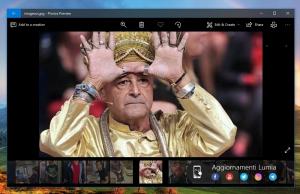Erstellen Sie eine Verknüpfung zum Erfassen des Bildschirmbereichs in Windows 10
Ab Build 15002 ist es möglich, eine Verknüpfung zum Erfassen eines Bildschirmbereichs in Windows 10 zu erstellen. Dank der Verbesserungen in Windows 10 Creators Update kann dies ohne die Verwendung von Tools von Drittanbietern erfolgen.
Dies ist dank der aktualisierten Snipping Tool App möglich. Das Snipping Tool in Windows 10 Creators Update unterstützt einen neuen Befehlszeilenschalter "/clip", der es direkt in den Regionsaufnahmemodus versetzt.
Zu Erstellen Sie eine Verknüpfung zum Erfassen eines Bildschirmbereichs in Windows 10, klicken Sie mit der rechten Maustaste auf die leere Stelle auf Ihrem Desktop und wählen Sie im Kontextmenü Neu - Verknüpfung. Geben Sie im Ziel der Verknüpfung den Befehl ein oder kopieren Sie ihn und fügen Sie ihn ein snippingtool.exe /clip und beenden Sie den Verknüpfungsassistenten. Du bist fertig.
Sie können ein benutzerdefiniertes Symbol angeben oder einen beliebigen Namen für Ihre Verknüpfung festlegen.
Diese Fähigkeit wurde von Microsoft offiziell im Änderungsprotokoll von Windows 10 Build 15002 angekündigt. Die Möglichkeit, einen Teil des Bildschirms zu erfassen mit Gewinnen + Schicht + S Tastenkombinationen sind eine neue Funktion von Windows 10 Creators Update.
Wenn Sie die Process Monitor-App öffnen, können Sie leicht erkennen, dass Windows 10 beim Drücken der genannten Hotkeys das Snipping Tool mit dem Schalter /clip startet. Starten Sie Process Monitor und fügen Sie die Spalte "Command Line" zum Spaltensatz hinzu:
Geben Sie keine Filter an und Sie werden es selbst sehen.
So können Sie also eine Desktop-Verknüpfung erstellen, um mit einem Klick einen Bildschirmbereich aufzunehmen.
Ich wünschte, es hätte die Möglichkeit, den erfassten Bildschirmbereich direkt in einer Datei zu speichern oder in einem Bildeditor wie Paint zu öffnen, um dem Benutzer Zeit zu sparen. Wie auch immer, es ist eine große Verbesserung in Windows 10 Creators Update, die es für den Endbenutzer attraktiver macht.